在如今普遍使用的计算机操作系统中,Windows7依然是许多人的首选。然而,由于一些原因,我们可能需要重新安装系统,而光盘安装是最常见的方法之一。本文将详细介绍如何使用华硕笔记本光盘安装win7系统,帮助大家轻松完成系统安装。
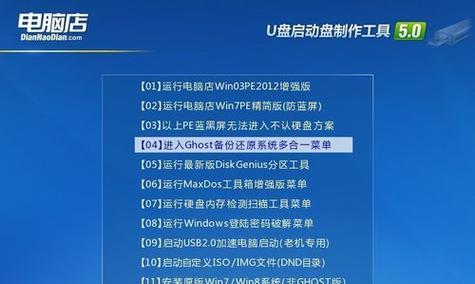
准备工作
1.确认系统安装光盘的完整性和可用性
2.备份重要数据

3.关闭防火墙和安全软件
进入BIOS设置
1.开机后按下F2(不同型号可能不同),进入BIOS设置界面
2.找到Boot选项卡,将光驱设为首选启动项
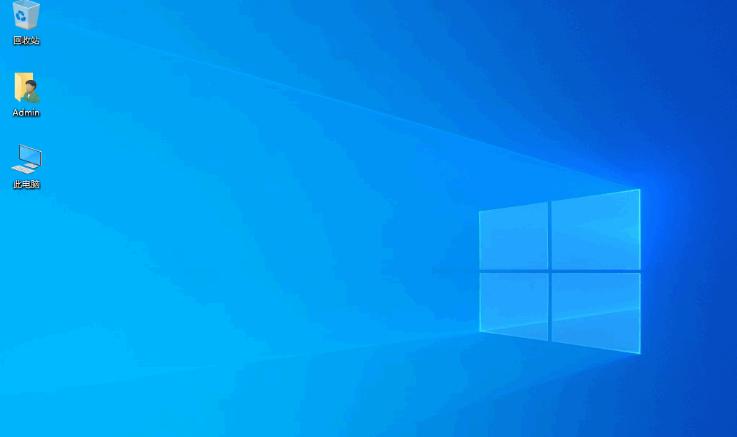
3.保存设置并退出BIOS
插入系统光盘
1.关机后插入光盘
2.开机后按任意键启动光盘
选择语言及其它设置
1.选择合适的语言、时区和键盘输入法
2.点击“下一步”继续安装过程
选择安装类型
1.选择“自定义(高级)”
2.选择要安装系统的硬盘分区
格式化分区
1.对选中的分区进行格式化
2.等待格式化完成
开始安装系统
1.点击“下一步”开始安装
2.等待系统文件复制完成
重新启动计算机
1.安装过程完成后,点击“重新启动”
设置初始配置
1.根据个人需求,进行初始配置
2.设置用户名、计算机名称等
安装驱动程序
1.打开华硕官方网站下载所需驱动程序
2.安装驱动程序,保证硬件正常工作
更新系统
1.进入Windows更新,下载并安装最新的系统补丁和驱动程序
2.重启计算机,确保系统更新完全生效
安装常用软件
1.根据个人需求,安装常用软件,如浏览器、办公套件等
2.检查软件是否正常运行
激活系统
1.进入系统激活界面,根据提示激活系统
2.确保系统正版合法使用
恢复个人数据
1.将之前备份的数据恢复到新系统中
2.确保数据完整性和可用性
系统优化与维护
1.定期清理垃圾文件和注册表
2.安装杀毒软件,定时进行系统扫描
通过本文,我们详细介绍了如何使用华硕笔记本光盘安装win7系统的步骤和注意事项。从准备工作到最后的系统优化与维护,都需要我们仔细操作。希望本文能帮助到需要重新安装系统的用户,让您能够轻松完成系统安装并享受到稳定流畅的使用体验。


